Correction: Fitbit Charge 5 ne se synchronise pas avec Android, iPhone ou iPad
Miscellanea / / April 29, 2023
Fitbit Charge 5 est un groupe de fitness extrêmement populaire parmi les utilisateurs en raison de sa grande variété d'options de suivi de fitness faciles à utiliser. La plupart des gens achètent des bracelets de fitness pour garder une trace de leurs données de santé importantes, telles que les battements de cœur, les calories brûlées, les pas effectués, etc. Ces données sont ensuite synchronisées quotidiennement avec l'application Fitbit et vous sont présentées pour analyse. Mais pour certaines personnes, leur Fitbit Charge 5 ne se synchronise pas avec les appareils Android, iPhone ou iPad.
Si vous possédez une bande Fitbit Charge, vous pouvez parfois rencontrer des problèmes de synchronisation. Mais de tels problèmes ne nécessitent pas beaucoup d'attention à moins que le processus de synchronisation ne soit complètement mort. Plusieurs causes de ce dysfonctionnement peuvent aller des problèmes de connectivité Bluetooth aux dommages au niveau du matériel. Dans cet article, nous allons explorer ce problème et partager quelques méthodes de dépannage pour le résoudre.

Contenu des pages
-
Correction: Fitbit Charge 5 ne se synchronise pas avec Android, iPhone ou iPad
- Méthode 1: Redémarrez votre bande Fitbit Charge 5
- Méthode 2: vérifier la connexion Bluetooth
- Méthode 3: Désactiver plusieurs appareils
- Méthode 4: forcer la fermeture de l'application Fitbit
- Méthode 5: Rechercher les mises à jour
- Méthode 6: essayez de désactiver le Wi-Fi
- Méthode 7: dissociez et réassociez votre appareil Fitbit
- Méthode 8: Forcer la synchronisation Fitbit
- Conclusion
Correction: Fitbit Charge 5 ne se synchronise pas avec Android, iPhone ou iPad
Cela peut être frustrant lorsque votre bracelet Fitbit ne se connecte pas à votre appareil Android/iOS. De nombreux utilisateurs de la communauté Fitbit ont signalé le même problème au cours des 4 à 5 derniers mois.
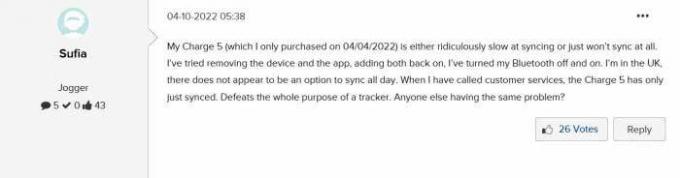
Actuellement, il n'existe aucun correctif officiel pour la même chose, ce qui aggrave la situation car de nombreuses personnes utilisent Fitbit pour suivre quotidiennement leurs données de santé. Voici quelques correctifs courants qui, espérons-le, permettront à votre appareil Fitbit de fonctionner à nouveau correctement.
Annonces
Méthode 1: Redémarrez votre bande Fitbit Charge 5
Comme avec tous les appareils, le redémarrage est un moyen éprouvé de résoudre de nombreux problèmes. Pour redémarrer votre appareil Fitbit, appuyez sur le bouton d'alimentation jusqu'à ce que le logo apparaisse. Une fois cela fait, essayez à nouveau de synchroniser votre montre avec le téléphone.
Méthode 2: vérifier la connexion Bluetooth
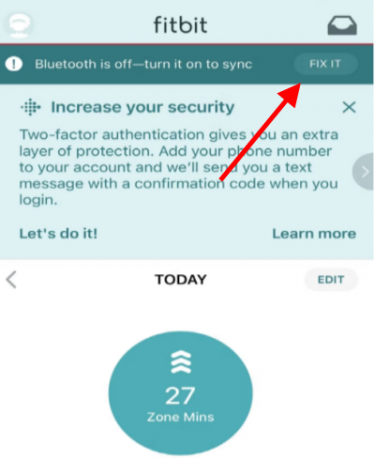
Dans de nombreux cas, vous pouvez éloigner votre Fitbit de votre smartphone, ce qui rend difficile la fin du processus de synchronisation. La synchronisation Bluetooth est un processus lent et ne fonctionne que si les deux conditions sont remplies :
- Je dois activer le Bluetooth.
- La connexion doit être à portée (1-4 mètres).
Assurez-vous donc de vérifier si votre Fitbit est connecté au téléphone. Ouvrez ensuite l'application Fitbit, accédez à la section Aujourd'hui et cliquez sur Synchroniser. Une fenêtre contextuelle apparaîtra pour vous informer de l'état de la connexion.
Annonces
Méthode 3: Désactiver plusieurs appareils
Fitbit Charge 5 est un bracelet de fitness intelligent qui vous permet de le connecter à plusieurs appareils. C'est une fonctionnalité intéressante, surtout si vous souhaitez suivre les détails de santé de quelqu'un d'autre dans votre cercle familial.
Mais garder plusieurs appareils pour la synchronisation crée également d'autres problèmes, et votre Fitbit Charge peut finir par se synchroniser avec aucun appareil. Assurez-vous donc de dissocier le Fitbit Charge 5 des autres appareils lorsque cela n'est pas nécessaire.
Méthode 4: forcer la fermeture de l'application Fitbit
Parfois, le problème de synchronisation est dû à des problèmes techniques avec l'application Fitbit. Forcer la fermeture de l'application résoudra ces problèmes. Étapes pour forcer la fermeture de l'application Fitbit sur plusieurs appareils :
Annonces
- Sur un iPhone : balayez vers le haut depuis le bas de votre écran et maintenez. Ensuite, recherchez l'application Fitbit dans la liste des applications en cours d'exécution et balayez-la vers le haut pour la fermer.
- Sur Androïd : Accédez à Paramètres > Applications et notifications > Voir toutes les applications et recherchez l'application Fitbit. Appuyez dessus, puis sélectionnez Forcer l'arrêt.
Méthode 5: Rechercher les mises à jour
Les mises à jour contiennent généralement des correctifs de bogues qui peuvent aider à améliorer les performances de vos applications et appareils. Les nouvelles mises à jour s'accompagnent de nouvelles fonctionnalités pour votre appareil Fitbit.
- Pour vérifier les mises à jour, ouvrez l'application Fitbit et appuyez sur l'onglet Aujourd'hui.
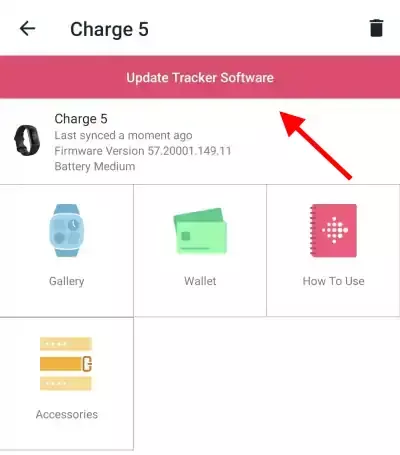
- Appuyez sur votre photo de profil dans le coin supérieur gauche, puis cliquez sur votre appareil.
- Si des mises à jour sont disponibles, elles s'afficheront ici.
Méthode 6: essayez de désactiver le Wi-Fi
Bien que peu probable, il est possible que votre wifi perturbe le Bluetooth empêchant ainsi la connexion. Il est donc recommandé d'essayer de synchroniser en gardant le wifi désactivé.
Méthode 7: dissociez et réassociez votre appareil Fitbit
Très souvent, dissocier et réparer votre appareil peut résoudre la plupart des problèmes de synchronisation. Pour dissocier votre appareil, procédez comme suit :
- Ouvrez l'application Fitbit et appuyez sur l'onglet Aujourd'hui.
- Appuyez sur votre photo de profil dans le coin supérieur gauche.
- Ensuite, appuyez sur votre appareil.
- Enfin, appuyez sur le bouton Supprimer en bas de l'écran.
Une fois votre appareil dissocié, essayez de le coupler à nouveau en appuyant sur Configurer un appareil depuis l'onglet de votre compte. Cela devrait résoudre le problème la plupart du temps.
Méthode 8: Forcer la synchronisation Fitbit
Publicité
En raison des limitations de l'application, le processus de synchronisation peut ne pas démarrer immédiatement après avoir connecté votre bracelet à votre smartphone ou être à portée d'une connexion Bluetooth. Le processus de synchronisation est automatique et peut démarrer à tout moment.
Mais si le processus de synchronisation ne démarre pas, vous pouvez forcer la synchronisation des données avec votre Fitbit Charge 5.
- Ouvrez l'application Fitbit et accédez aux appareils connectés.
- Ici, choisissez Charge 5 et ouvrez la section des détails de l'appareil.

- Faites défiler vers le bas et choisissez le bouton Synchroniser maintenant.
Le processus de synchronisation peut prendre entre 2 et 10 minutes, selon la taille de vos données de santé.
Conclusion
Cela nous amène à la fin de ce guide pour résoudre le problème de Fitbit Charge 5 qui ne se synchronise pas avec les appareils Android, iPhone ou iPad. Veuillez noter que vous devez garder votre bande Fitbit Charge 5 près de votre smartphone pour une meilleure synchronisation. Les méthodes ci-dessus vous aideront à résoudre le problème de synchronisation, mais si ce n'est pas le cas, il se peut qu'il y ait un problème au niveau du matériel que vous devrez peut-être résoudre directement avec l'équipe d'assistance Fitbit.



![Comment installer Stock ROM sur Nokia 4.2 [Firmware Flash File]](/f/b23243ed7217424c8fbabb854dbcd4cc.jpg?width=288&height=384)